Online-Projekt auschecken
Wenn Ihr Projekt-Manager ein Projekt im memoQ TMS erstellt, benötigen Sie eine lokale Kopie auf Ihrem Computer, bevor Sie mit der Arbeit beginnen können. Dies wird als Auschecken eines Projekts bezeichnet.
Es gibt drei Möglichkeiten, das Projekt zu erhalten:
-
Online-Projekt auschecken: memoQ erstellt eine lokale Kopie, die mit dem Server verbunden bleibt. Änderungen werden automatisch synchronisiert. Sie müssen mit dem Server verbunden bleiben.
-
Als Paket herunterladen: Wenn es erlaubt ist, können Sie ein Paket herunterladen, offline arbeiten und Ihre Änderungen später hochladen. Ihr Projekt-Manager sollte diese Option für Sie aktivieren.
-
Projekt öffnen: Einige Projekte sind nur in memoQweb verfügbar. In diesem Fall können Sie kein Paket auschecken oder herunterladen.
Navigation
-
Klicken Sie in der memoQ-Desktop-App auf die Registerkarte Projekt des Menübands.
-
Klicken Sie dann auf das Symbol Vom Server auschecken
 .
.Das Fenster Online-Projekt auschecken wird angezeigt. Hier stellen Sie eine Verbindung zum Server her und wählen Ihr Projekt aus.
Möglichkeiten
-
Verbindung zum Server herstellen

-
Geben Sie in das Feld Server URL die Serveradresse ein (sie sieht normalerweise so aus: https://servername.memoq.com).
Wenn Sie bereits eine Verbindung hergestellt haben, wählen Sie diese aus der Dropdown-Liste aus.
-
Klicken Sie auf die Schaltfläche mit dem Häkchen
 , um eine Verbindung herzustellen.
, um eine Verbindung herzustellen.Wenn Sie dies zum ersten Mal tun, geben Sie Ihren Benutzernamen und Ihr Passwort ein. memoQ merkt sich diese Daten.
-
-
Wählen Sie Ihr Projekt aus
Nach der Verbindung sehen Sie eine Liste der Projekte, denen Sie zugewiesen sind. Ihre Rolle in einem Projekt bestimmt, was Sie tun können:
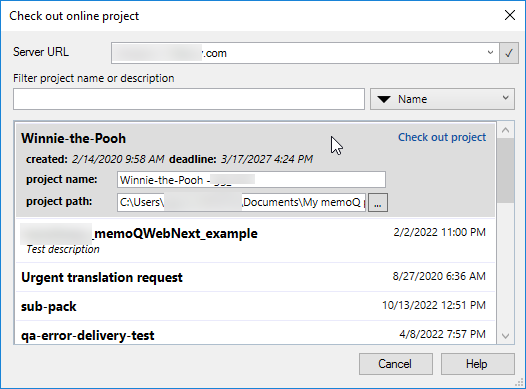
 Interpretieren der die Ihnen zugewiesenen Rolle
Interpretieren der die Ihnen zugewiesenen Rolle
-
Übersetzer (ÜS): Sie können Text übersetzen, abgeschlossene Segmente bestätigen und dann an die nächste Person liefern.
Ihre Übersetzung wird an den Überprüfer 1 oder Überprüfer 2 gesendet. Falls dem Dokument kein Überprüfer zugewiesen wurde, erhält der Projekt-Manager eine Benachrichtigung, dass das Dokument fertigt übersetzt ist.
-
Überprüfer 1 (ÜP1): Sie können Übersetzungen überprüfen, bei Bedarf bearbeiten, Segmente bestätigen und die Dateien dann zurückgeben oder liefern.
Wenn Sie der Meinung sind, dass alles in Ordnung ist, wird Ihre überprüfte Übersetzung an den Überprüfer 2 oder direkt an Ihren Projekt-Manager gesendet.
-
Überprüfer 2 (ÜP2): Sie können vor der Lieferung eine abschließende Qualitätskontrolle durchführen.
Nachdem Sie die Überprüfung des Dokuments abgeschlossen haben, können Sie es entweder an den Projekt-Manager liefern oder das Dokument an den Übersetzer oder den Überprüfer 1 zurückgeben, damit dieser die von Ihnen gefundenen Probleme überprüfen kann.
Wenn das Projekt oder das Dokument ein LQA-Modell zur sprachlichen Qualitätssicherung verwendet und Sie ein Segment ablehnen, müssen Sie ein Feedbackformular ausfüllen und die Übersetzung bewerten. Der genaue Ablauf hängt vom LQA-Modell ab.
-
Projekt-Manager (PM): Sie haben vollen Zugriff auf alle Dokumente und Projektmanagement-Aufgaben.
Je nach Projekteinstellungen werden neben dem Projektnamen verschiedene Optionen angezeigt:
-
Projekt auschecken – Online, synchronisierte Kopie.
-
Als Paket herunterladen – Lokale Kopie. Nur verfügbar, wenn der Projekt-Manager dies für Sie aktiviert.
-
Projekt öffnen – Das Projekt ist nur in memoQweb verfügbar.
Oberhalb der Projektliste können Sie die Suchleiste oder Filter (nach Liefertermin, Projektname oder Erstellungsdatum) verwenden, um Ihr Projekt schneller zu finden.
-
-
Lokale Projekteinstellungen wählen
memoQ erstellt eine lokale Kopie des Projekts auf Ihrem Computer. Standardmäßig behält das Projekt denselben Namen wie auf dem Server und wird in Ihrem Standard-Projektordner gespeichert (normalerweise unter Dokumente\memoQ\Projekte).
Vor dem Auschecken können Sie folgende Aktionen durchführen:
-
Das Projekt umbenennen, wenn Sie bereits eine lokale Kopie mit demselben Namen haben.
-
Den Speicherort (Projektpfad) ändern, wenn Sie das Projekt an einem anderen Ort speichern möchten.
Wenn Sie an vielen Projekten arbeiten, verwenden Sie eindeutige Namen und getrennte Ordner, um Ordnung zu schaffen.
-
-
Eine neue lokale Kopie eines Online-Projekts auschecken
Wenn Sie bereits eine lokale Kopie haben oder diese Probleme verursacht, wie z. B. Synchronisierungsprobleme oder einen File-Sharing-Fehler, wird dieser Abschnitt Sie bei der Erstellung einer neuen Kopie unterstützen.
 Was ist ein File-Sharing-Fehler?
Was ist ein File-Sharing-Fehler?
memoQ zeigt einen File-Sharing-Fehler an, wenn es nicht ordnungsgemäß auf die Projektdateien zugreifen kann. Dies geschieht in der Regel, wenn Sie ein externes Laufwerk oder ein Netzlaufwerk, wie OneDrive oder Google Drive, verwenden. Diese Umgebungen können die Dateisperre von memoQstören und Synchronisierungsprobleme verursachen.
Am einfachsten lässt sich dieses Problem lösen, indem Sie das Projekt unter einem anderen Namen erneut vom Server auschecken. Dadurch wird ein neues, separates lokales Projekt auf Ihrem Computer erstellt.
Wenn bereits eine lokale Kopie existiert, zeigt memoQ die Nachricht Projekt bereits ausgecheckt an.

Hier können Sie:
-
 Die neue Kopie umbenennen
Die neue Kopie umbenennen
-
Klicken Sie im Fenster Projekt bereits ausgecheckt auf Nein.
-
Gehen Sie zurück zum Fenster Online-Projekt auschecken und wählen Sie Ihr Projekt erneut aus.
-
Ändern Sie im Feld Projektname den Namen in einen eindeutigen Namen (z. B. Projektname_Neu oder Projektname_Prinzessin).
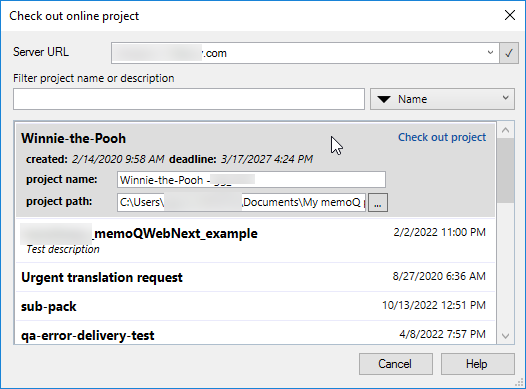
-
Klicken Sie auf Projekt auschecken, um die neue lokale Kopie zu erstellen.
memoQ erstellt eine neue lokale Kopie und fügt sie zu Ihrem Dashboard hinzu.
Dank dieser Lösung können Sie folgende Aktionen durchführen:
-
Sie können bei Bedarf zwischen mehreren Versionen desselben Projekts wechseln.
-
Sie können die Verwendung von OneDrive vermeiden, damit Sie keine File-Sharing-Probleme haben.
Wenn bereits ein Projekt mit demselben Namen auf Ihrem Computer existiert, fragt memoQ Sie, was Sie tun möchten:

-
Vorhandene lokale Kopie öffnen
-
Neue Kopie auschecken
-
-
-
 Vorhandene lokale Kopie löschen
Vorhandene lokale Kopie löschen
Sie können die vorhandene lokale Kopie löschen und das Projekt dann erneut vom Server auschecken.
Gehen Sie dazu wie folgt vor:
-
Schließen Sie memoQ.
-
Navigieren Sie zu dem Ordner, in dem Ihre lokalen Standardprojekte gespeichert sind.
-
Löschen Sie den Ordner für das bestehende Projekt.
-
Kehren Sie zu memoQ zurück und checken Sie das Projekt erneut wie gewohnt aus.
-
-
-
Mit der Arbeit am Projekt beginnen
Nach dem Auschecken:
-
Ihr Projekt erscheint im Dashboard. Doppelklicken Sie darauf, um es zu öffnen.
-
Je nach Ihrer Rolle übersetzen, überprüfen oder verwalten Sie die Dateien.
-
Wenn Sie das Online-Projekt ausgecheckt haben, synchronisiert memoQ die Änderungen automatisch.
-
Wenn Sie ein Paket heruntergeladen haben, müssen Sie das fertige Paket später wieder auf den Server importieren.
-
Verwenden Sie dieses Fenster nicht, um den Inhalt eines Online-Projekts zu aktualisieren, das bereits zuvor ausgecheckt wurde.
So aktualisieren Sie den Inhalt:
-
Öffnen Sie das ausgecheckte Projekt auf Ihrem Computer.
-
memoQ lädt automatisch Ihre Änderungen hoch und lädt alle Aktualisierungen herunter.
Dies geschieht, wenn Sie ein Dokument öffnen oder auf Projekt synchronisieren auf der Registerkarte Dokumente des Menübands klicken.
Standardmäßig synchronisiert memoQ Ihr Projekt und Ihre Ressourcen ständig. Dies geschieht nur dann nicht , wenn Sie die automatische Synchronisierung auf der Registerkarte Dokumente des Menübands deaktivieren.
-
Internetverbindung verloren? Wenn Sie online arbeiten und die Verbindung unterbrochen wird, arbeiten Sie einfach weiter. memoQ wird synchronisiert, sobald Sie die Verbindung wiederhergestellt haben.
-
Sie können Ihr Projekt nicht sehen? Wenden Sie sich an Ihren Projekt-Manager, um zu prüfen, ob Sie bereits zugewiesen sind.
-
Versehentlich zweimal ausgecheckt? Benennen Sie Ihr Projekt lokal um oder wählen Sie Vorhandene lokale Kopie öffnen.
-
Sie arbeiten offline? Denken Sie immer daran, Ihr Paket bis zum Liefertermin zu importieren und hochzuladen, um Konflikte zu vermeiden.
-
Doppelte Projektnamen? Ändern Sie den Projektname oder die Projektpfad-Einstellungen, um Konflikte zu vermeiden.
Wenn bereits ein lokales Projekt mit dem gleichen Namen vorhanden ist, wird zudem die Schaltfläche Projekt öffnen angezeigt. Wenn Sie darauf klicken, öffnet memoQ das vorhandene Projekt, anstatt es erneut vom Server auszuchecken.
Abschließende Schritte
-
Mit ausgecheckten Projekten arbeiten
Nachdem Sie ein Projekt ausgecheckt haben, können Sie die Ihnen zugewiesenen Dokumente bearbeiten. Was Sie genau tun, hängt von Ihrer Rolle ab:
-
Übersetzer – Übersetzen Sie die Ihnen zugewiesenen Dokumente.
-
Überprüfer 1 oder Überprüfer 2 – Überprüfen Sie die Ihnen zugewiesenen Dokumente.
-
-
Ihre Arbeit liefern
Wenn Sie Ihre Aufgabe abgeschlossen haben, liefern Sie das Projekt oder die abgeschlossenen Dokumente an die nächste Person im Workflow.
-
Wenn es einen weiteren Überprüfer gibt, geht Ihre Arbeit an ihn.
-
Wenn Sie der Letzte in der Reihe sind, geht Ihre Arbeit an den Projekt-Manager.
-
-
Arbeit zurückschicken
Als Überprüfer können Sie ein Dokument an die vorherige Person im Workflow zurückgeben. Dies ist nützlich, wenn Sie möchten, dass sich der Übersetzer oder ein anderer Überprüfer die von Ihnen markierten Probleme ansieht.